word图片怎么旋转?我们在电子数码产品中,常常会遇到一些问题,比如word图片怎么旋转90度等问题,我们该怎么处理呢。下面就让我们一起来看看吧,希望能帮你解决到相关问题。
word图片怎么旋转
1、打开WORD文档,选中图片,选定框上方显示出“旋转图标”。
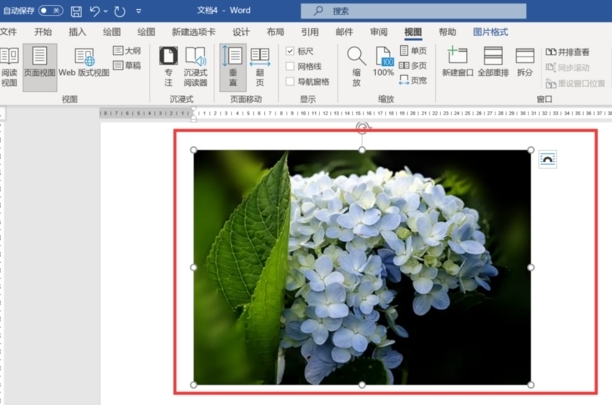
2、点击图标,左右移动图标。
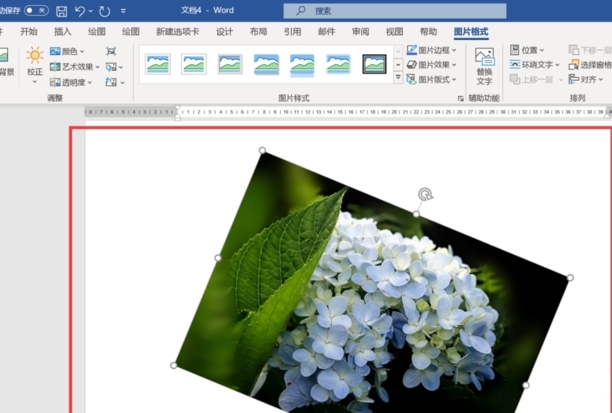
3、文档里的图片随着鼠标转动方向。
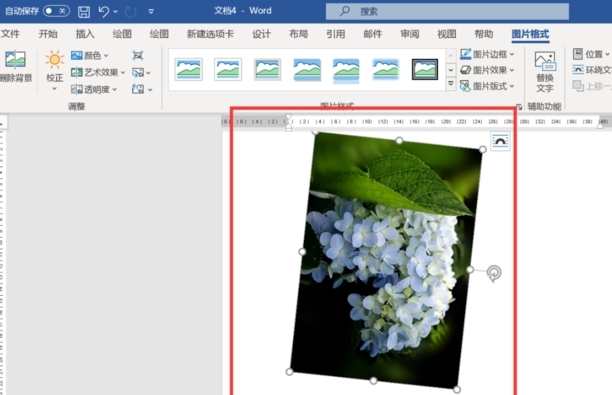
word图片怎么旋转90度
第一:打开【word】,在上方的工具栏中点击【插入】,然后在下方的【插图】一栏中,点击【图片】;
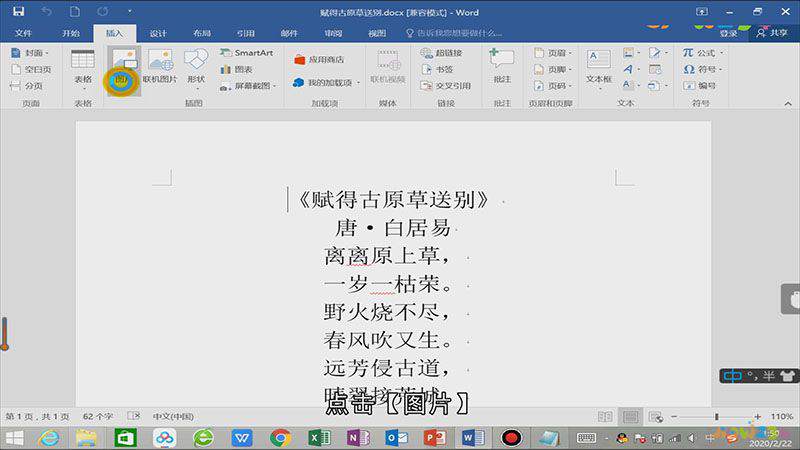
第二:接着在电脑中选择想要插入的图片,插入之后,在上方的工具栏中,找到【排列】一栏;
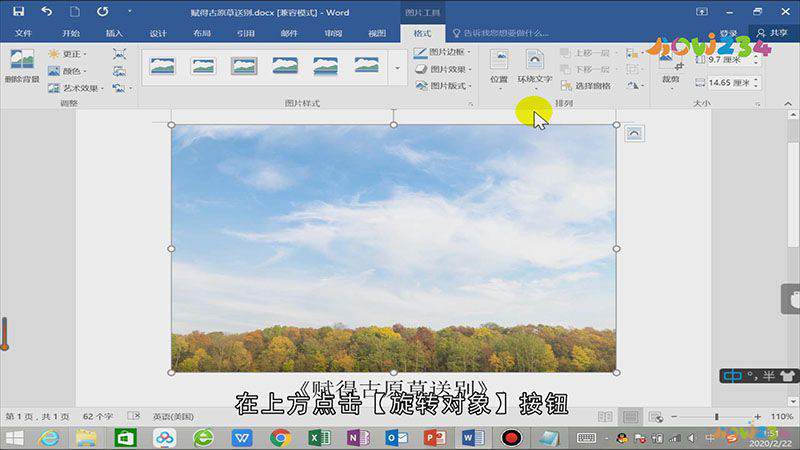
第三:在上方点击【旋转对象】按钮,在下拉菜单中,就可以对图像进行旋转90度的操作,并且还可以选择旋转方向,另外还可以对图片进行镜像反转。
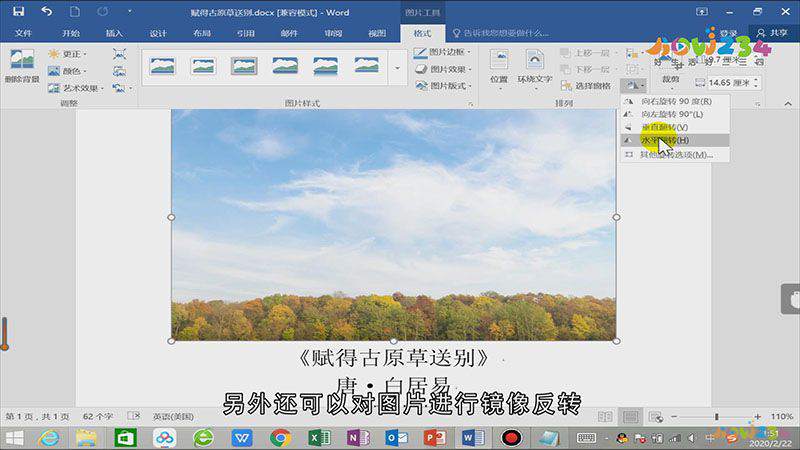
总结
本图文教程演示机型:Surface Go 2,适用系统:Windows 10,软件版本:Word 2019;以上就是关于word图片怎么旋转90度的全部内容,希望本文的介绍能帮你解决到相关问题,如还需了解其他信息,请关注本站其他相关信息。
